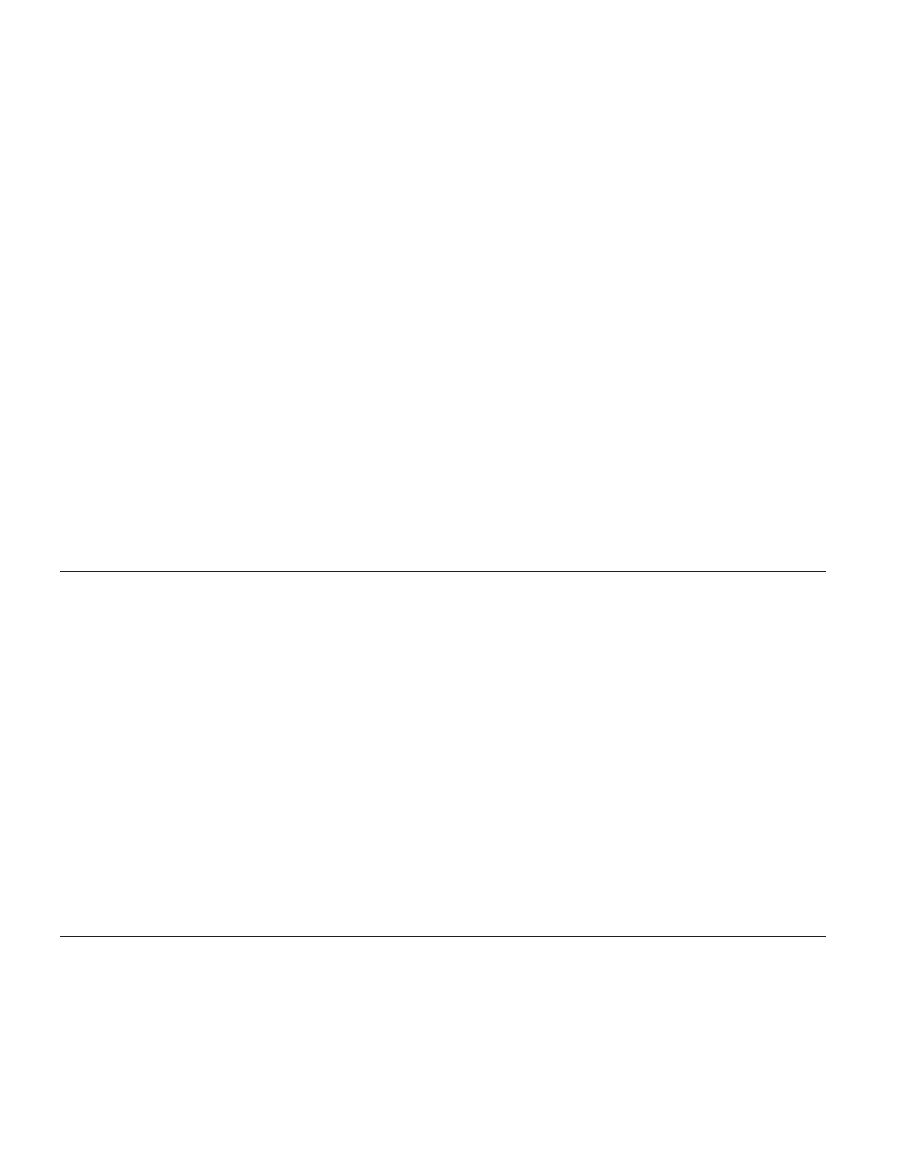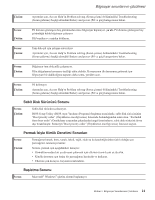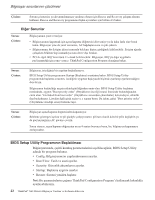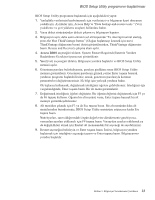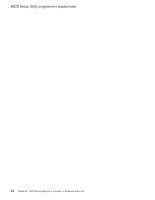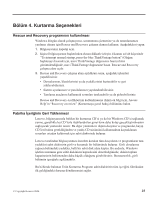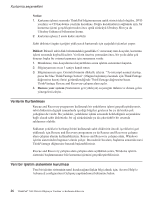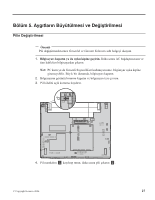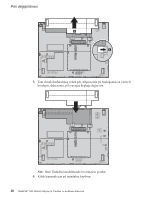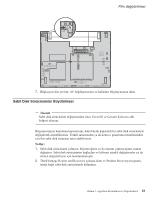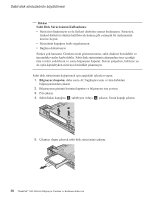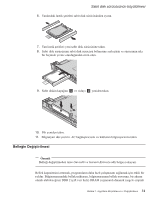Lenovo ThinkPad X60s (Turkish) Service and Troubleshooting Guide - Page 34
Verilerin, Kurtarılması, işletim, sisteminin, kurulması
 |
View all Lenovo ThinkPad X60s manuals
Add to My Manuals
Save this manual to your list of manuals |
Page 34 highlights
Kurtarma seçenekleri Notlar: 1. Kurtarma işlemi sırasında ThinkPad bilgisayarınıza optik sürücü takılı değilse, DVD yazılımı ve CD kaydetme yazılımı kurulmaz. Doğru kurulmalarını sağlamak için, bir kurtarma işlemi gerçekleştirmeden önce optik sürücüyü Ultrabay Slim ya da Ultrabay Enhanced bölmesine kurun. 2. Kurtarma işlemi 2 saate kadar sürebilir. Sabit diskinizi özgün içeriğini yükleyerek kurtarmak için aşağıdaki işlemleri yapın: Dikkat: Birincil sabit disk bölümündeki (genellikle C sürücüsü) tüm dosyalar, kurtarma işlemi sırasında kaybedilecektir. Verilerin üzerine yazmadan önce, bir ya da daha çok dosyayı başka bir ortama taşımanız için zamanınız vardır. 1. Mümkünse, tüm dosyalarınızı kaydettikten sonra işletim sisteminizi kapatın. 2. Bilgisayarınızı en az 5 saniye kapalı tutun. 3. Bilgisayarınızı açın. Görüntü birimini dikkatle izleyin. "To interrupt normal startup, press the blue ThinkVantage button" (Olağan başlatmayı kesmek için ThinkVantage düğmesine basın) iletisi görüntülendiğinde ThinkVantage düğmesine basın. ThinkVantage Rescue and Recovery çalışma alanı açılır. 4. Restore your system (Sisteminizi geri yükleyin) seçeneğini tıklatın ve ekrana gelen yönergeleri izleyin.. Verilerin Kurtarılması Rescue and Recovery programını kullanarak bir yedekleme işlemi gerçekleştirdiyseniz, sabit diskinizin değişik zamanlarda içerdiği bilgileri gösteren bir ya da birden çok yedeğiniz de vardır. Bu yedekler, yedekleme işlemi sırasında belirlediğiniz seçeneklere bağlı olarak sabit diskinizde, bir ağ sürücüsünde ya da çıkarılabilir bir ortamda saklanıyor olabilir. Saklanan yedeklerin herhangi birini kullanarak sabit diskinizin önceki içeriklerini geri yüklemek için Rescue and Recovery programını ya da Rescue and Recovery çalışma alanı çalışma alanını kullanabilirsiniz. Rescue and Recovery çalışma alanı, Windows işletim sisteminden bağımsız olarak çalışır. Bu nedenle bu alanı, başlatma sırasında mavi ThinkVantage düğmesine basarak başlatabilirsiniz. Rescue and Recovery çalışma alanı çalışma alanı açıldıktan sonra, Windows işletim sistemini başlatamasanız bile kurtarma işlemini gerçekleştirebilirsiniz. Yeni bir işletim sisteminin kurulması Yeni bir işletim sisteminin nasıl kurulacağına ilişkin bilgi almak için, Access Help'te Advanced configuration (Gelişmiş yapılandırma) bölümüne bakın. 26 ThinkPad® X60 Dizüstü Bilgisayar Tanıtma ve Kullanma Kılavuzu